| CATEGORII DOCUMENTE |
DOCUMENTE SIMILARE |
|||
|
|||
In articolele anterioare am invatat cum sa instalam serverul Apache si serverul de baze de date MySQL. Urmatorul pas este sa instalam modulul PHP pentru serverul Apache, dat fiind faptul ca vom dezvolta aplicatiile web cu ajutorul acestui limbaj de script.
Nu vom folosi installer-ul PHP deoarece nu este metoda recomandata, in primul rand pentru ca optiunile de instalare nu sunt numeroase, iar din punct de vedere al securitatii lasa de dorit. Asa ca vom instala modulul PHP manual.
Mai intai, va trebui sa cream un folder PHP in directorul destinat serverului (dupa cum stiti din lectiile anterioare, este localizat in C:Server). Ultima versiune PHP la data scrierii acestui tutorial este PHP 5.2.3. O downloadam de pe serverul php (https://www.php.net/downloads.php), categoria Windows Binaries, PHP 5.2.3 zip package. Dezarhivam arhiva zip in directorul PHP nou creat.
OK, acum vom crea doua foldere noi in directorul PHP: uploadtemp (folderul temporar pentru fisierele HTTP uploadate) si sessiondata (pentru stocarea tuturor fisierelor-sesiune). Astfel, vom avea folderele: C:ServerPHPuploadtemp si C:ServerPHPsessiondata.
Urmatorul pas este sa setam o configuratie valida pentru fisierul de configurare PHP, php.ini. Exista doua fisiere *.ini in directorul PHP: php.ini-dist si php.ini-recommended. Noi vom folosi fisierul php.ini-recommended, deoarece este optimizat pentru performanta si securitate maxima. Pentru a-l putea folosi, vom schimba extensia acestuia, stergand '-recommended', astfel ca vom avea un fisier php.ini in foderul C:ServerPHP.
Este nevoie sa facem cateva modificari, asa ca deschideti fisierul php.ini cu editorul de text preferat (notepad, wordpad etc.). Gasiti urmatoarele siruri si schimbati-le conform schemei de mai jos:
register_long_arrays = On (astfel putem folosi inca vechile variabile predefinite, gen $HTTP_*_VARS);
register_argc_argv = On (putem folosi variabilele $argv si $argc);
magic_quotes_gpc = On;
upload_tmp_dir = C:ServerPHPuploadtemp (dupa ce faceti aceasta modificare, nu uitati sa stergeti semnul ; din fata acestei expresii, pentru a o activa);
session.save_path= 'C:ServerPHPsessiondata' (dupa ce faceti aceasta modificare, nu uitati sa stergeti semnul ; din fata acestei expresii, pentru a o activa);
extension_dir = 'C:ServerPHPext
short_open_tag = On (permite tag-ul <? - daca nu este activat, atunci vor fi recunoscute doar tag-urile <?php si <script>);
max_execution_time = 120 (executia maxima de timp a unui script, in secunde);
display_errors = Off (pentru serverul de dezvoltare scripturi, este ok ca afisarea erorilor sa fie ON, dar pentru serverul de productie, unde este gazduit site-ul, este bine sa fie dezactivata aceasta optiune, in schimb folosindu-se log_errors = On, toate erorile fiind specificate in fisierul de log de erori al serverului Apache);
Toate modificarile de mai sus nu sunt esentiale, ele pot fi facute sau nu, in functie de cerintele dumneavoastra.
In continuare, avem de facut niste modificari esentiale penbtru ca modulul PHP sa fie implementat si sa functioneze corect sub serverul Apache.
Va trebui sa spunem modulului PHP sa localizeze fisierul php.ini in folderul C:ServerPHP. Asadar: click dreapta pe icoana My Computer (aflata pe desktop) -> Properties -> Advanced -> butonul 'Environment Variables'. Ne uitam in tabelul 'System variables', click New, si introducem la numele variabilei PHPRC, iar la valoarea variabilei introducem calea unde poate fi gasit fisierul php.ini (si anume C:ServerPHP). Click OK, apoi restartam computerul.
Acum, ca am terminat de configurat PHP-ul, va trebui sa configuram serverul web Apache sa lucreze cu fisiere PHP. Exista doua cai: sa instalam modulul Apache ca binar CGI sau ca un modul Apache. Instalarea sa ca binar CGI va face ca serverul sa fie vulnerabil la anumite atacuri, asa ca vom prefera sa-l instalam ca modul Apache. Deschidem fisierul de configurare Apache (C:Serverconfhttpd.conf) si adaugam urmatoarele linii la sfarsit:
LoadModule php5_module 'C:ServerPHPphp5apache2_2.dll' (!
atentie: sa se foloseasca backslash-uri (nu slash-uri), iar dll-ul incarcat sa
fie php5apache2_2.dll, nu php5apache2.dll)
AddType application/x-httpd-php .php .htm .html
PHPIniDir 'C:ServerPHP'
Prima linie va face cunoscut serverului Apache ca a fost instalat modulul PHP, iar celelalte doua arata Apache-ului cum sa manevreze fisierele PHP. Oprim serverul Apache si apoi il restartam. Pentru a verifica functionarea corecta a modului PHP in cadrul serverului Apache, deschidem editorul de text sau editorul web preferat (Notepad, Wordpad, Adobe Dreamweaver) si scriem un mic program:
<? phpinfo() ?>
Apoi salvam noul fisier sub denumirea de info.php in folderul pe care l-am specificat mai devreme ca fiind cel in care vom tine site-urile si scripturile apelate de serverul Apache (am folosit C:Sites).
Deschidem browserul, introducem adresa localhost/info.php. Daca vedeti aparand urmatoarea pagina, inseamna ca modulul PHP a fost instalat corect pe serverul Apache.
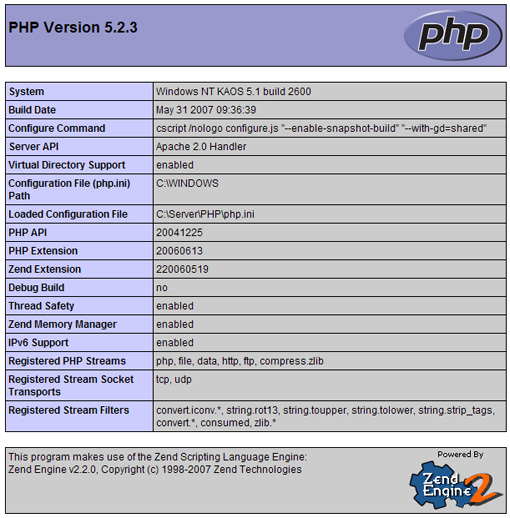
|
Politica de confidentialitate | Termeni si conditii de utilizare |

Vizualizari: 1335
Importanta: ![]()
Termeni si conditii de utilizare | Contact
© SCRIGROUP 2024 . All rights reserved